Jak rozwiązać problem z kluczem bezpieczeństwa USB, który nie działa w systemie Windows 10?
Opublikowany: 2019-09-06W dzisiejszych czasach przestępcy stali się bardziej przebiegli i kreatywni w oszukiwaniu nieświadomych użytkowników komputerów PC. Teraz, bardziej niż kiedykolwiek, konieczne stało się dla nas podjęcie działań w celu zabezpieczenia naszych działań online. Jednym z najlepszych sposobów na to jest użycie kluczy bezpieczeństwa USB.
Możesz zapytać: „ Jak działa klucz bezpieczeństwa USB ?” Cóż, umożliwiają użytkownikom uwierzytelnianie różnych komponentów na komputerze. Co więcej, możesz ich używać podczas logowania do systemu Windows 10. Dzięki nowym rozwiązaniom w interfejsach programowania aplikacji dla serwerów internetowych i przeglądarek ludzie mogą teraz używać kluczy bezpieczeństwa do uwierzytelniania witryn.
Co jednak, jeśli klucz bezpieczeństwa USB przestanie działać? Cóż, nie martw się, ponieważ mamy cię w zasięgu. Rozumiemy, jak ważne jest dla użytkowników zapewnienie sobie bezpieczeństwa. W związku z tym przygotowaliśmy ten artykuł, aby nauczyć ludzi, jak naprawić problem z kluczem bezpieczeństwa USB, który nie działa w systemie Windows 10.
Należy zauważyć, że istnieje wiele przyczyn tego problemu. Mogła zostać naruszona integralność klucza. Z drugiej strony jest również prawdopodobne, że problem ma coś wspólnego z uszkodzonymi lub niezgodnymi sterownikami. Bez względu na przyczynę, możesz użyć tego artykułu jako przewodnika, jak naprawić problem z kluczem bezpieczeństwa USB, który nie działa.
Metoda 1: Zmiana ustawień zabezpieczeń za pomocą opcji internetowych
- Na klawiaturze naciśnij klawisz Windows + S.
- Teraz wpisz „Panel sterowania” (bez cudzysłowów), a następnie naciśnij Enter na klawiaturze.
- Wybierz Sieć i Internet.
- Na następnej stronie kliknij Opcje internetowe. Spowoduje to otwarcie okna Właściwości internetowe.
- Teraz przejdź do zakładki Bezpieczeństwo. Powinieneś zobaczyć różne strefy i domyślnie wylądujesz w strefie Internet.
- Przejdź do sekcji „Poziom bezpieczeństwa dla tej strefy”, a następnie przesuń suwak na najniższy możliwy poziom.
- Kliknij strefę Lokalny intranet, a następnie kliknij Poziom niestandardowy.
- Poniżej obszaru Resetuj ustawienia niestandardowe zobaczysz listę rozwijaną. Wybierz Niski, a następnie kliknij Resetuj.
- Kliknij OK, a po powrocie do okna Właściwości internetowe przejdź do strefy Zaufane witryny.
- Wykonaj krok 6 dla tej strefy.
- Przejdź do strefy Witryny z ograniczeniami, a następnie ponownie wykonaj krok 6.
- Kliknij OK i Zastosuj, aby zapisać wprowadzone zmiany.
Po wykonaniu tych kroków uruchom ponownie komputer i sprawdź, czy klucz bezpieczeństwa USB działa. Pamiętaj też, że po zakończeniu pracy musisz wrócić do okna Właściwości internetowe i kliknąć przycisk „Zresetuj wszystkie strefy do poziomu domyślnego”. Zaniedbanie tego ostatniego kroku spowoduje, że Twój komputer będzie podatny na ataki.
Metoda 2: Ponowna instalacja sterowników
Jak już wspomnieliśmy, niezgodność lub uszkodzenie sterowników może spowodować nieprawidłowe działanie kluczy bezpieczeństwa. Musisz więc odinstalować i zaktualizować odpowiednie sterowniki, aby rozwiązać problem. Aby to zrobić, wykonaj poniższe czynności:
- Przejdź do paska zadań, a następnie kliknij prawym przyciskiem myszy ikonę Windows.
- Wybierz Menedżera urządzeń z listy.
- Teraz rozszerz zawartość kategorii Kontrolery uniwersalnej magistrali szeregowej.
- Kliknij prawym przyciskiem myszy klucz bezpieczeństwa USB, a następnie wybierz Odinstaluj z menu kontekstowego.
Po usunięciu sterownika musisz go ponownie zainstalować. Możesz odwiedzić witrynę producenta klucza bezpieczeństwa, aby pobrać najnowszy sterownik.
Wskazówka dla profesjonalistów: Najłatwiejszym sposobem radzenia sobie z problematycznymi sterownikami jest użycie niezawodnego narzędzia, takiego jak Auslogics Driver Updater. Możesz wykonać skanowanie za pomocą tego programu. Znajdzie wszystkie uszkodzone, brakujące lub nieaktualne sterowniki na twoim komputerze i odpowiednio je naprawi. Wszystko, co musisz zrobić, to kliknąć przycisk, a wszystkie sterowniki zostaną zaktualizowane do najnowszych wersji zalecanych przez producenta.
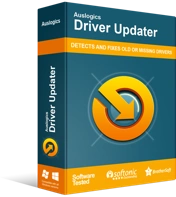
Rozwiązywanie problemów z komputerem za pomocą narzędzia do aktualizacji sterowników
Niestabilna wydajność komputera jest często powodowana przez przestarzałe lub uszkodzone sterowniki. Auslogics Driver Updater diagnozuje problemy ze sterownikami i umożliwia aktualizację starych sterowników jednocześnie lub pojedynczo, aby komputer działał płynniej

Metoda 3: Zmiana kodu PIN klucza bezpieczeństwa
Wielu użytkowników, którzy napotkali ten sam problem, zgłosiło, że udało im się rozwiązać problem, zmieniając kod PIN klucza bezpieczeństwa. Jest to prawdopodobne, zwłaszcza jeśli kod PIN został uszkodzony. Dlatego w celu rozwiązania problemu sugerujemy również zresetowanie kodu PIN. Powinieneś być w stanie to zrobić, odwołując się do narzędzia konfiguracyjnego swojego klucza bezpieczeństwa.
Metoda 4: Wyłączanie antywirusa
Twój program antywirusowy może zakłócać działanie klucza bezpieczeństwa. Sugerujemy więc tymczasowe wyłączenie programu Windows Defender, a następnie sprawdzenie, czy to rozwiąże problem. Oto kroki:
- Przejdź do paska zadań, a następnie kliknij ikonę Szukaj.
- W polu wyszukiwania wpisz „Zabezpieczenia systemu Windows” (bez cudzysłowów).
- Wybierz Zabezpieczenia systemu Windows z wyników.
- Przejdź do menu w lewym panelu, a następnie kliknij opcję Ochrona przed wirusami i zagrożeniami.
- Teraz przejdź do prawego okienka i kliknij Zarządzaj ustawieniami w sekcji Ustawienia ochrony przed wirusami i zagrożeniami.
- Ustaw przełącznik Ochrona w czasie rzeczywistym w pozycji Wył.
Po wykonaniu tych kroków sprawdź, czy możesz prawidłowo używać klucza bezpieczeństwa. Po zakończeniu pracy upewnij się, że ponownie włączyłeś program antywirusowy. Z drugiej strony, jeśli chcesz niezawodnej ochrony przed zagrożeniami, sugerujemy przejście na Auslogics Anti-Malware. To narzędzie zostało stworzone przez certyfikowanego programistę Microsoft Silver Application Developer. Można więc oczekiwać, że nie będzie to kolidować z typowymi procesami i usługami systemu Windows.
Metoda 5: Rozwiązywanie problemów z przeglądarką internetową
Czy klucz bezpieczeństwa nie działa w określonej przeglądarce internetowej? Jeśli tak, wykonaj następujące kroki rozwiązywania problemów:
- Pierwszą rzeczą, którą musisz zrobić, to sprawdzić, czy Twoja przeglądarka obsługuje klucz bezpieczeństwa. Zazwyczaj potrzebne informacje znajdziesz na oficjalnej stronie przeglądarki.
- Jeśli Twoja przeglądarka obsługuje Twój klucz bezpieczeństwa, musisz zaktualizować go do najnowszej wersji.
- Jeśli problem będzie się powtarzał, możesz spróbować ponownie zainstalować przeglądarkę. Możesz także przełączyć się na inną przeglądarkę — taką, która obsługuje Twój klucz bezpieczeństwa.
Które z rozwiązań sprawiło, że klucz bezpieczeństwa znów zadziałał?
Daj nam znać w komentarzach poniżej!
